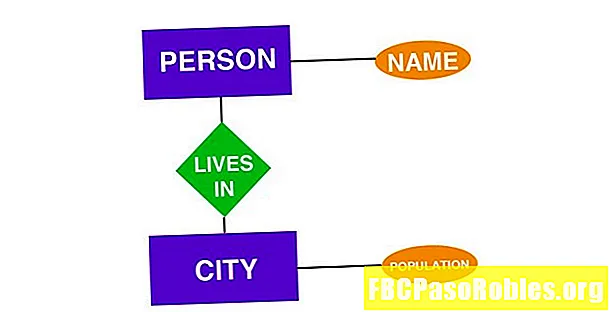コンテンツ
- スピーカーとプリンターを他のコンピューターとワイヤレスで共有する
- AirMac Expressベースステーションを接続する
- AirMacユーティリティプログラムを起動します
- Airport Expressの接続タイプを選択する
- AirMac Expressの問題のトラブルシューティング
スピーカーとプリンターを他のコンピューターとワイヤレスで共有する
AppleのAirPort Express Wi-Fiベースステーションを使用すると、スピーカーやプリンターなどのデバイスを他のコンピューターとワイヤレスで共有できます。
Airport Expressを使用すると、ホームスピーカーを1つのiTunesライブラリに接続して、ワイヤレスのホームミュージックネットワークを効果的に作成できます。 AirPrintを使用して、ドキュメントを他の部屋のプリンターにワイヤレスで印刷することもできます。
理由が何であれ、AirMacを使用すると、コンセントといくつかの構成だけでMacからワイヤレスでデータを共有できます。このガイドでは、その方法を説明します。
Appleは2018年4月にAirPortおよびAirPort Expressを廃止しました。つまり、ハードウェアは販売されなくなり、ソフトウェアは保守されなくなりましたが、流通市場で利用可能な製品がまだあります。
AirMac Expressベースステーションを接続する

まず、AirMac Expressを、使用したい部屋のコンセントに差し込みます。
AirMacユーティリティソフトウェアをまだインストールしていない場合は、AirMac Expressに付属のCDからインストールするか、AppleのWebサイトからダウンロードします。
AirPort UtilityソフトウェアはMac OS X 10.9(Mavericks)から10.13(High Sierra)までプリロードされているため、これらのオペレーティングシステムにダウンロードする必要はありません。
AirMacユーティリティプログラムを起動します
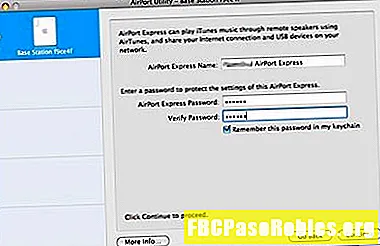
AirPort Utilityプログラムをインストールしたら、次の手順に従います。
-
AirMacユーティリティを起動します。起動すると、新しいAirPort Expressベースステーションが左側に表示されます。まだ強調表示されていない場合は、シングルクリックして強調表示します。
-
選択する 継続する.
-
右側のフィールドに入力します。後でアクセスできるように、AirMac Expressに覚えやすい名前とパスワードを付けます。
-
選択する 継続する.
Airport Expressの接続タイプを選択する
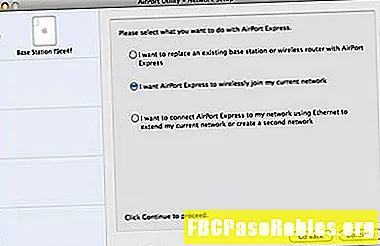
次に、セットアップするWi-Fi接続の種類を決定する必要があります。
-
AirMac Expressを既存のWi-Fiネットワークに接続するのか、別のものに置き換えるのか、またはイーサネット経由で接続するのかを選択します。これらの手順については、すでにワイヤレスネットワークがあり、AirMac Expressに参加することを前提としています。そのオプションを選択してから、継続する.
-
使用可能なワイヤレスネットワークのリストが表示されます。適切なネットワークを選択してから、 継続する.
-
変更した設定を保存すると、AirMac Expressが再起動します。再起動すると、AirMac Expressが新しい名前でAirMacユーティリティウィンドウに表示されます。これで使用できるようになりました。
AirMac Expressの詳細と使用方法については、以下をご覧ください。
- AirPlayで音楽をストリーミングする方法。
- AirPlayおよびAirPlayミラーリングの説明。
- AirPrint互換のプリンターは何ですか?
AirMac Expressの問題のトラブルシューティング
Apple Airport Expressベースステーションはセットアップが簡単で、家庭やオフィスのセットアップに便利に追加できます。しかし、ほとんどのネットワークデバイスと同様に、これも完璧ではありません。 iTunesのスピーカーリストにAirport Expressが表示されなくなった場合のトラブルシューティングのヒントを以下に示します。
- ネットワークを確認する:コンピュータがAirMac Expressと同じWi-Fiネットワーク上にあることを確認してください。
- iTunesを再起動します:コンピュータとAirMac Expressが同じネットワーク上にある場合は、iTunesを終了して再起動してみてください。
- アップデートを確認する:最新バージョンのiTunesがインストールされていることを確認してください。
- AirMac Expressのプラグを抜き、再び差し込みます:再起動するまで待ちます。ライトが緑色に変わったら、再起動してWi-Fiネットワークに接続しています。 iTunesを終了して再起動する必要がある場合があります。
- AirMac Expressをリセットする:これは、デバイスの下部にあるリセットボタンを押して行うことができます。これには、ペーパークリップまたは小さな点のあるその他のアイテムが必要になる場合があります。ランプが黄色に点滅するまで、ボタンを1秒ほど押し続けます。これによりベースステーションのパスワードがリセットされるため、AirMacユーティリティを使用してパスワードを再設定できます。
- ハードリセットを試す:これにより、AirMac Expressからすべてのデータが消去され、AirMacユーティリティを使用して最初から設定できます。他のトラブルシューティングのヒントがすべて失敗した後で、これを試してください。ハードリセットを実行するには、リセットボタンを10秒間押してから、ベースステーションをもう一度セットアップします。